打印机双面打印设置步骤?本章内容给大家谈谈关于遇上打印机如何设置双面打印的问题,我们该怎么处理呢。下面这篇文章将为你提供一个解决思路,希望能帮你解决到相关问题。
一、打印机双面打印设置步骤
1、打开桌面控制面板功能选项。
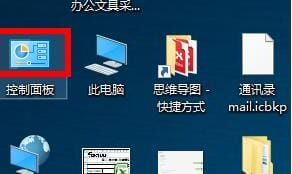
2、在跳出的功能页面中选择设备和打印机的选择。
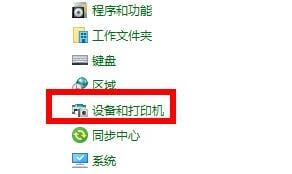
3、选择你要打印的双面打印的打印机。
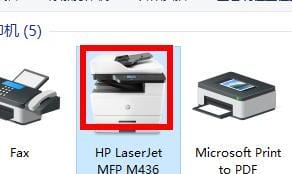
4、右键点击跳出的对话框中选择“打印机属性”。
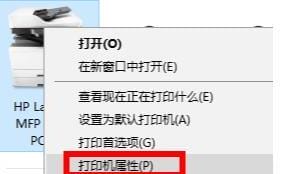
5、弹出打印机属性页,单击“常规”选项卡页上的“首选项”。
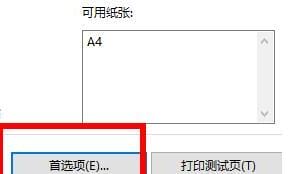
6、在弹出的属性页上,单击“绑定”选项卡并选中“双面打印”。
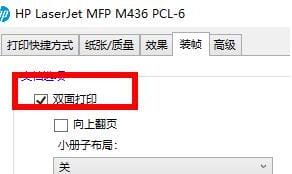
7、同事点击“打印快捷方式”页签,将双面打印设置为“是,翻转”,默认设置为“无”。
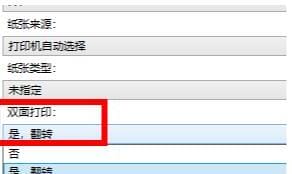
8、完成此操作后,打印机可以正常双面打印。
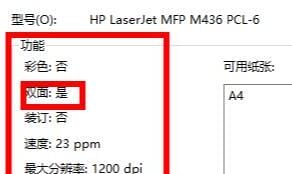
二、打印机如何设置双面打印

第一:需要打开word文档,然后导入你需要打印的资料。
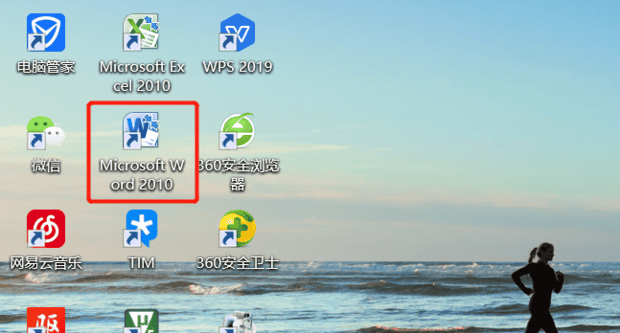
第二:然后点击“文件”中的“打印”选项。
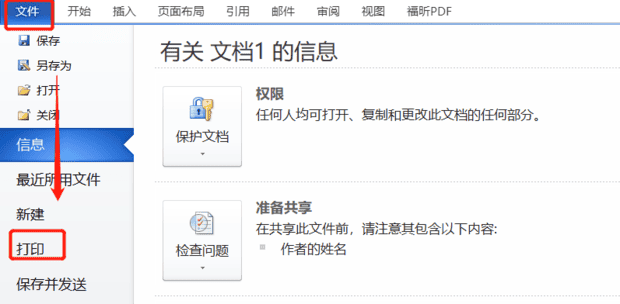
第三:选择“手动双面打印”。
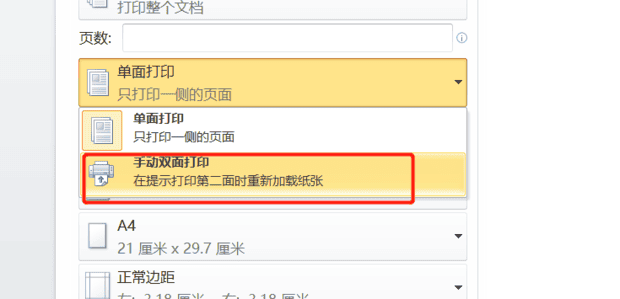
第四:设置成功后就可以进行打印了,等正面打印完成后,手动将纸张反面进行反面打印即可。
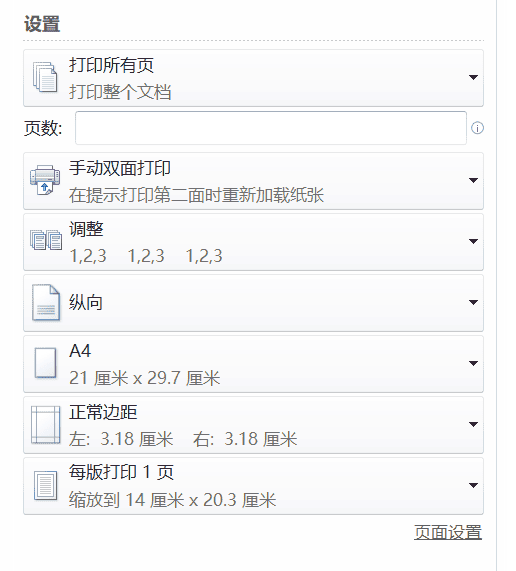
关于打印机如何设置双面打印的全部内容就介绍完了,希望文章能够帮你解决打印机双面打印设置步骤相关问题,更多请关注本站电脑栏目的其它相关文章!
